Нежелательные объекты в видео могут раздражать, а традиционные инструменты редактирования делают их удаление сложным и трудоемким. Но что, если бы вы могли стереть что угодно за считанные секунды? Именно это и делает инструмент для закрашивания на основе искусственного интеллекта Runway !
Простыми щелчками вы можете легко удалить объекты — профессиональные навыки не требуются. Умный ИИ Runway плавно заполняет удаленную часть, создавая видимость того, что объекта там никогда и не было.
Готовы узнать, как удалить объект с помощью Runway? Мы объясняем каждый шаг в этом руководстве (от загрузки видео до экспорта безупречного монтажа). Продолжайте читать!
Введение в инструмент Inpainting от Runway
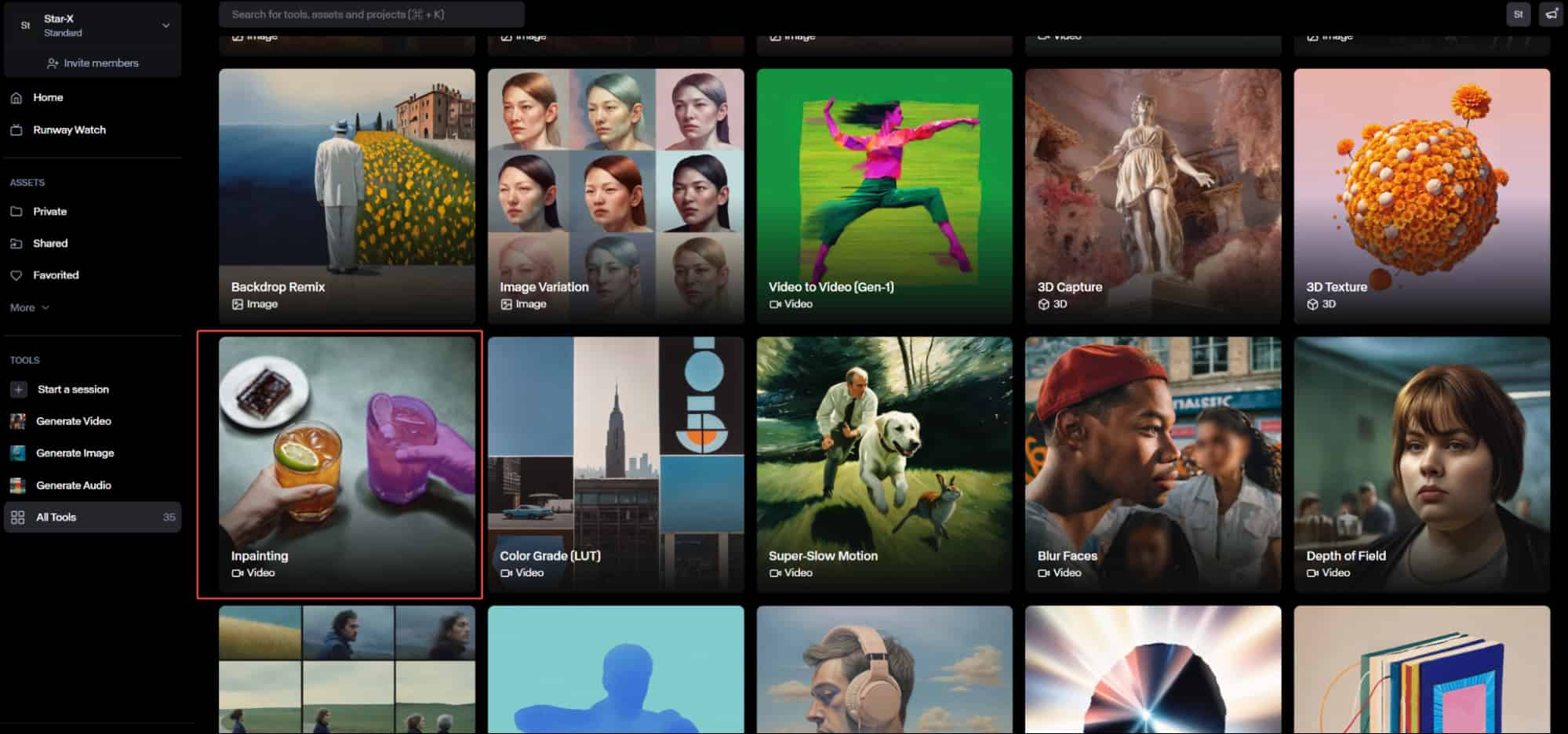
Инструмент Inpainting от Runway делает редактирование видео намного проще. Это как волшебный ластик — просто используйте кисть, чтобы удалить любой объект, который вы хотите стереть.
А самое лучшее? Вам не нужны продвинутые навыки видеомонтажа — ИИ обо всем позаботится за вас. Runway не просто стирает объекты; он понимает фон и заполняет недостающие детали.
Инструмент для рисования от Runway идеально подходит для:
- Создатели контента
- Кинорежиссеры
- Всем, кто хочет получать чистые, профессионально выглядящие видео.
Кроме того, это экономит время и избавляет от разочарований.
Вдобавок ко всему, инструмент для рисования Runway работает невероятно хорошо . Он работает прямо в веб-браузере, поэтому нет необходимости загружать дорогостоящее программное обеспечение или изучать сложные навыки редактирования. Любой может использовать его, даже без опыта. ИИ делает всю тяжелую работу, делая редактирование видео простым для всех.
Как удалить объекты с помощью Inpainting в Runway?
Удалить объект из видео с помощью инструмента Inpainting Runway просто и быстро. Вам нужно только загрузить свое видео, отметить объект и позволить ИИ Runway сделать все остальное.
Следуйте этому пошаговому руководству, чтобы получить четкие и профессиональные результаты.
Шаг 1: Доступ к инструменту Inpainting
Для начала перейдите на официальный сайт Runway и войдите в свою учетную запись. Если у вас ее нет, вы можете создать бесплатную учетную запись всего за несколько секунд. После входа в систему вы попадете на главную панель управления.
В верхней части страницы вы увидите строку поиска. Нажмите на нее и введите «Inpainting».
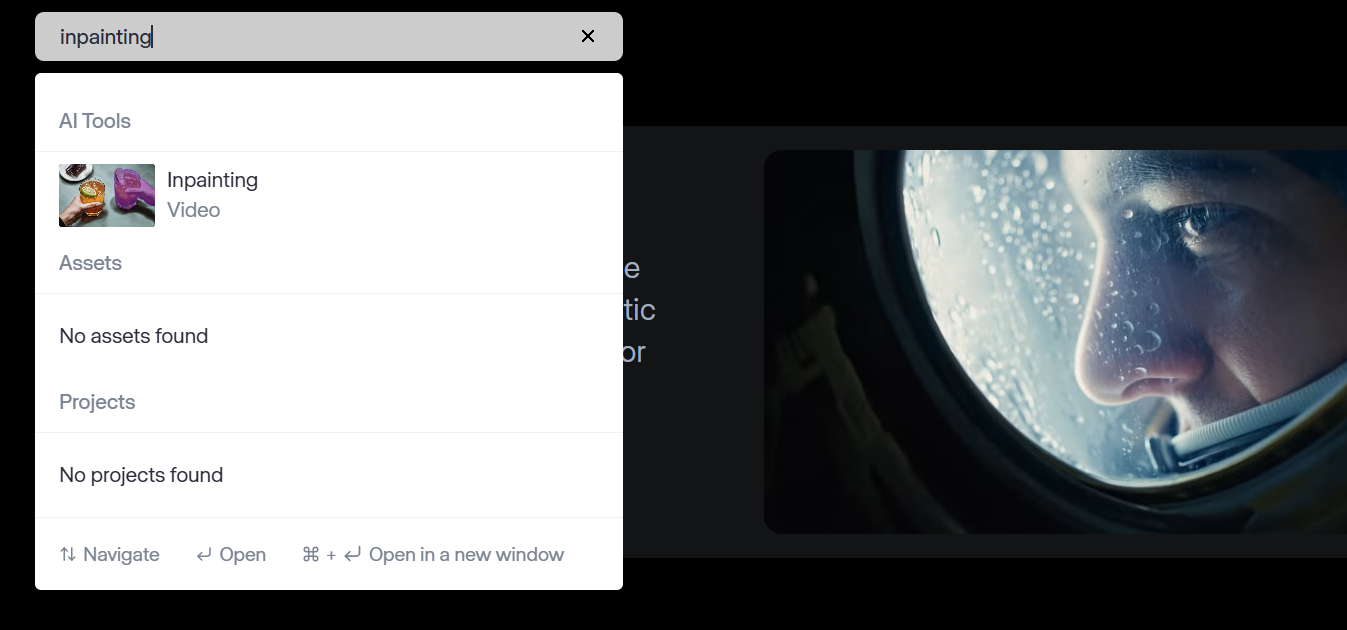
Нажмите Enter, и в результатах поиска появится инструмент inpainting. Щелкните по нему, чтобы открыть рабочую область редактирования.
Шаг 2: Загрузка вашего видеоклипа
После того, как вы вошли в инструмент inpainting, следующим шагом будет загрузка вашего видео. Вы можете нажать кнопку «Загрузить» слева или «перетащить» видео. Если вы уже загружали видео на Runway , вы можете найти их в разделе «Активы» и выбрать их там.
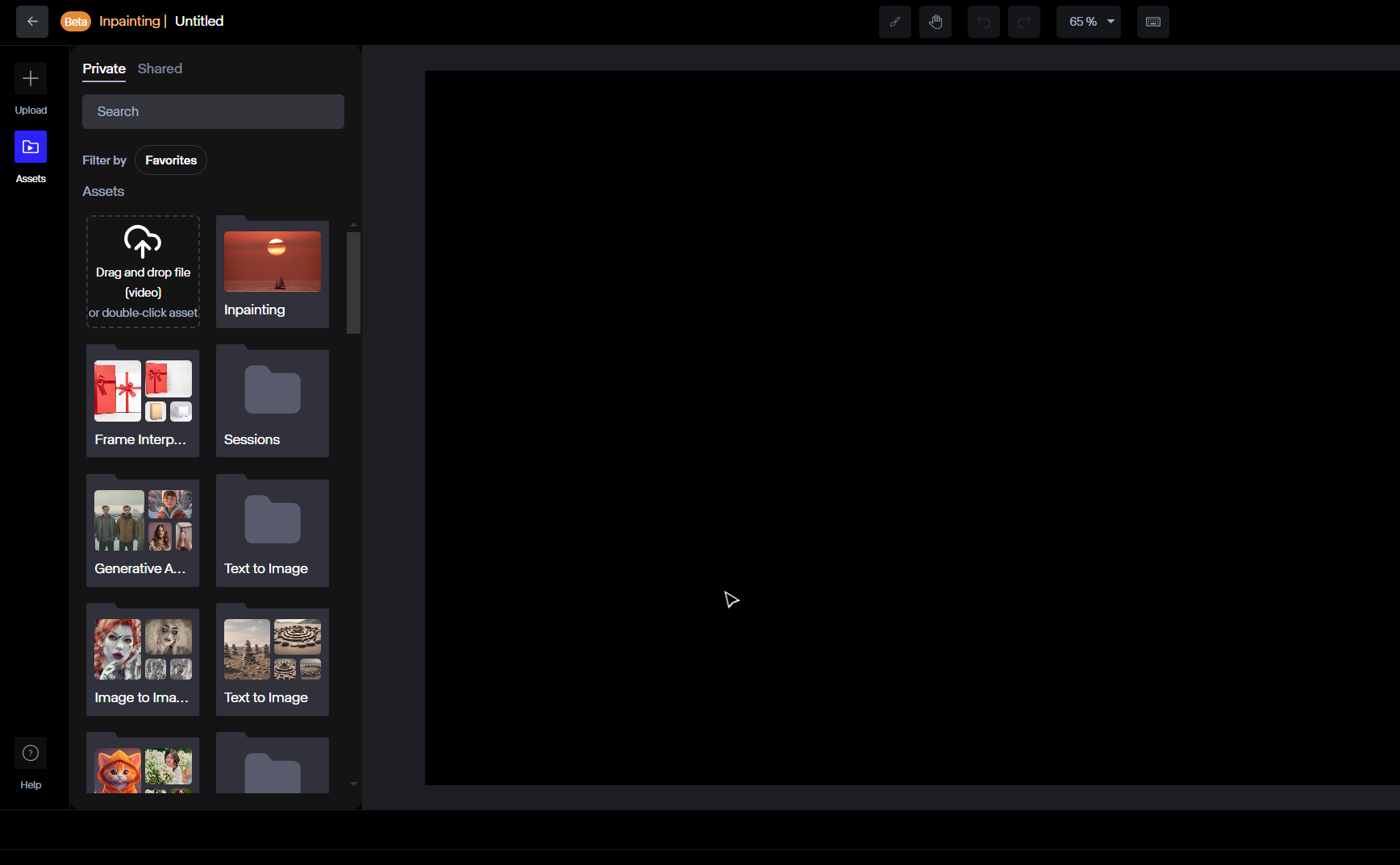
Для достижения наилучших результатов выберите высококачественное видео, где объект, который вы хотите удалить, виден (но не занимает весь кадр). ИИ работает лучше всего, когда есть достаточно фоновой информации, чтобы он мог естественным образом заполнить недостающие части.
Если объект слишком большой или слишком подвижный, закрашивание может быть не таким плавным, поэтому выбирайте клипсы внимательно.
Шаг 3: Применение эффекта Inpainting
Теперь пришло время удалить нежелательный объект. Вы уже видите кисть на экране. Используйте ее, чтобы закрасить объект, который вы хотите удалить. Убедитесь, что вы покрыли всю область должным образом, но не выходите слишком далеко за ее пределы, иначе Runway может стереть то, что вы хотите сохранить.
Вы также можете настроить размер кисти в настройках. Большинство пользователей предпочитают делать это, чтобы быть более точными, особенно для небольших объектов.
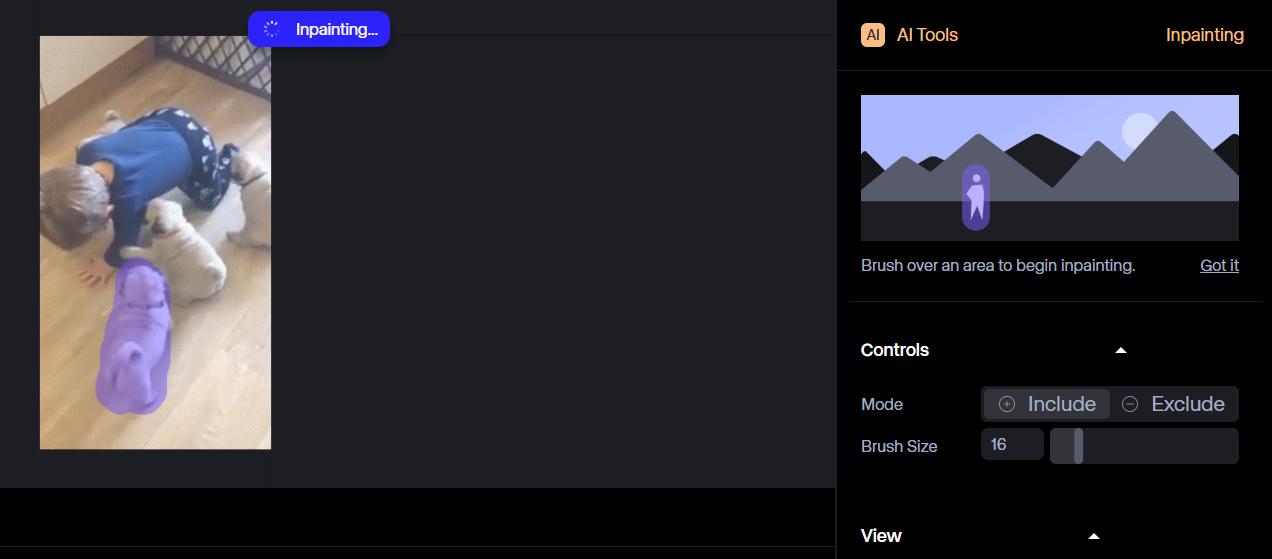
Runway обработает видеоклип и удалит объект. Если вы хотите отредактировать видео еще раз, нажмите «Done Inpainting» в нижней части правой панели, и это откроет панель инструментов расширенного редактирования с правой стороны.
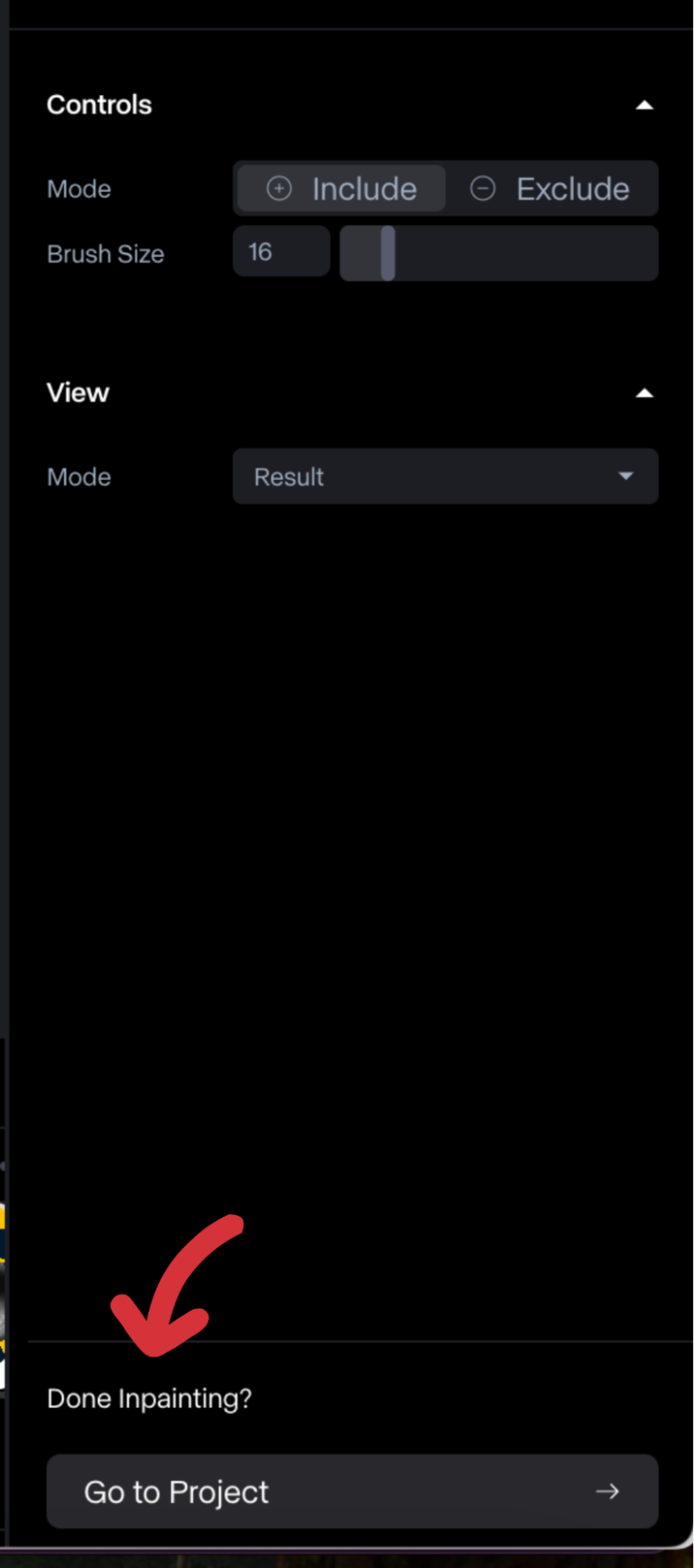
Например, вы можете использовать настройки Position и Size для настройки размещения и размеров видеоклипа. Также есть Rotation, который дает гибкость для наклона или поворота элементов. Иногда вам нужно наклонить или повернуть что-то в вашем видео, чтобы оно выглядело правильно. Для этого вы можете использовать инструмент Rotation.
Кроме того, настройка «Скорость» позволяет регулировать скорость воспроизведения.
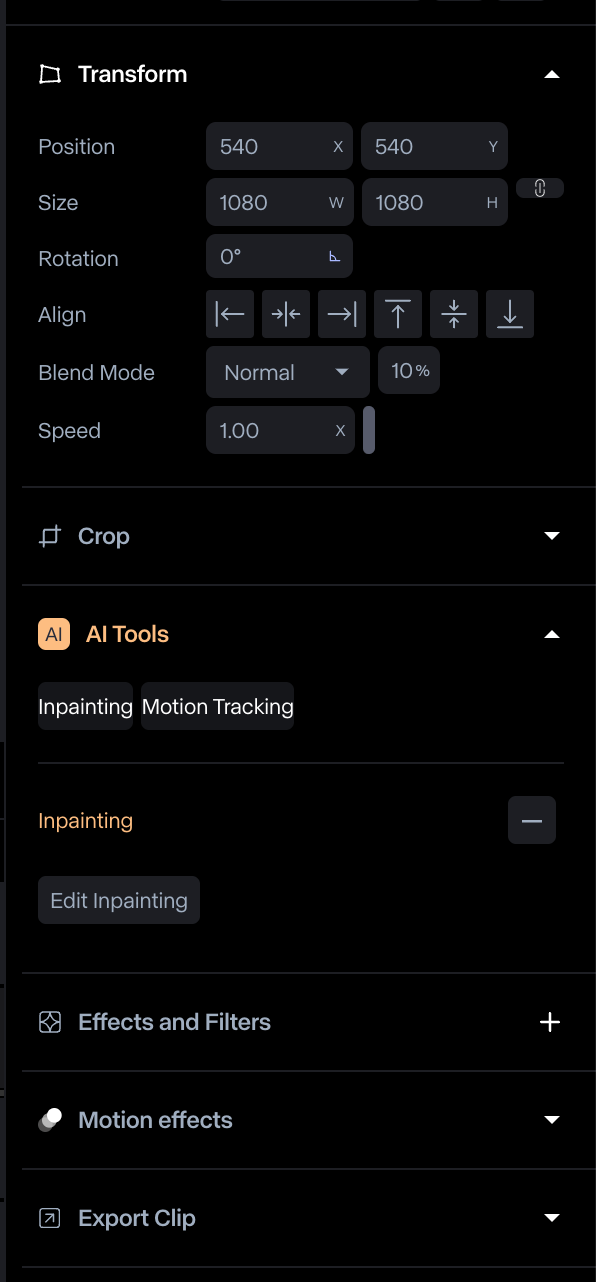
Шаг 4: Предварительный просмотр отредактированного видео
После того, как вы закончили удалять объекты и редактировать другие детали, вы можете просмотреть видео. На правой панели прокрутите вниз и нажмите «Экспортировать клип». Затем вы увидите опцию «Предварительный просмотр».
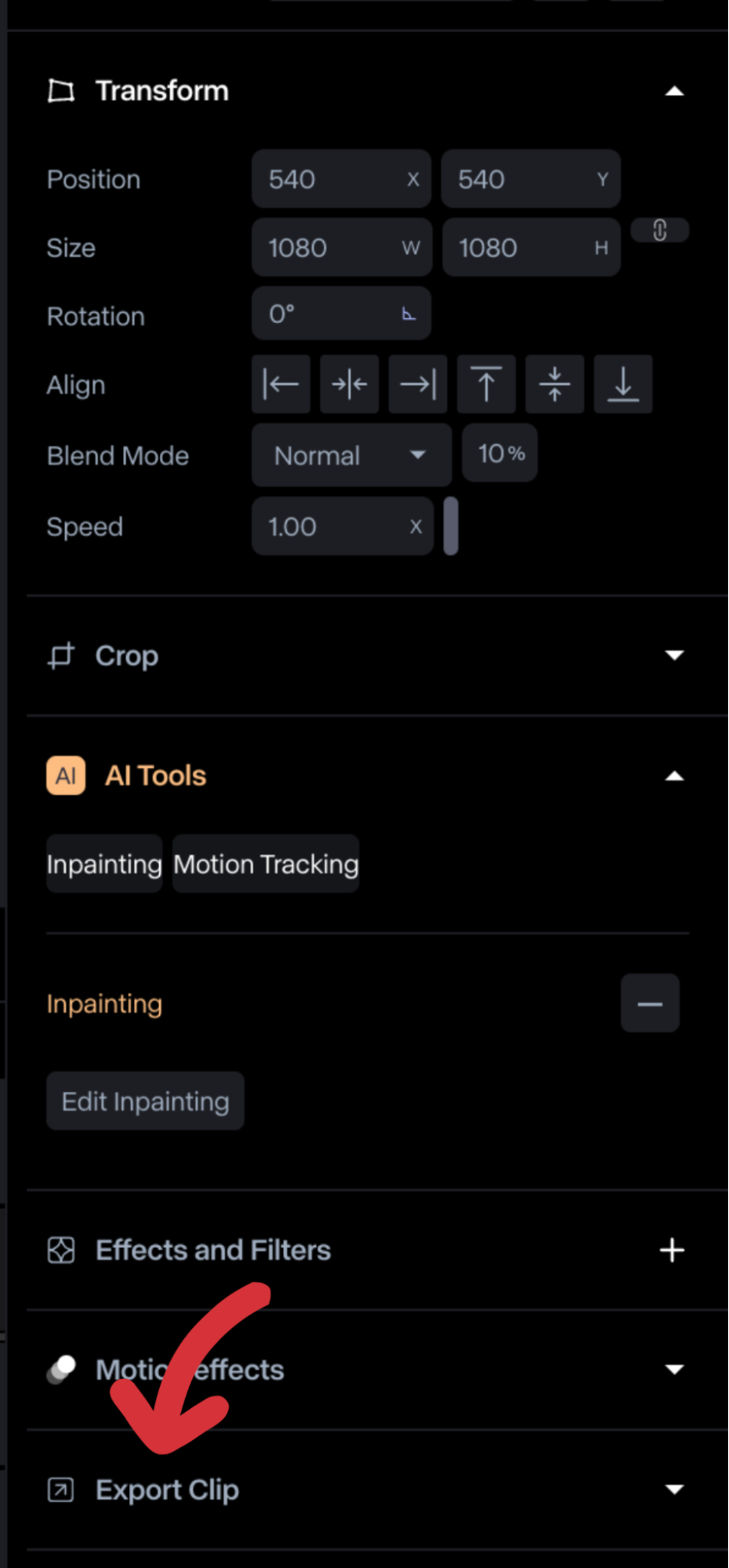
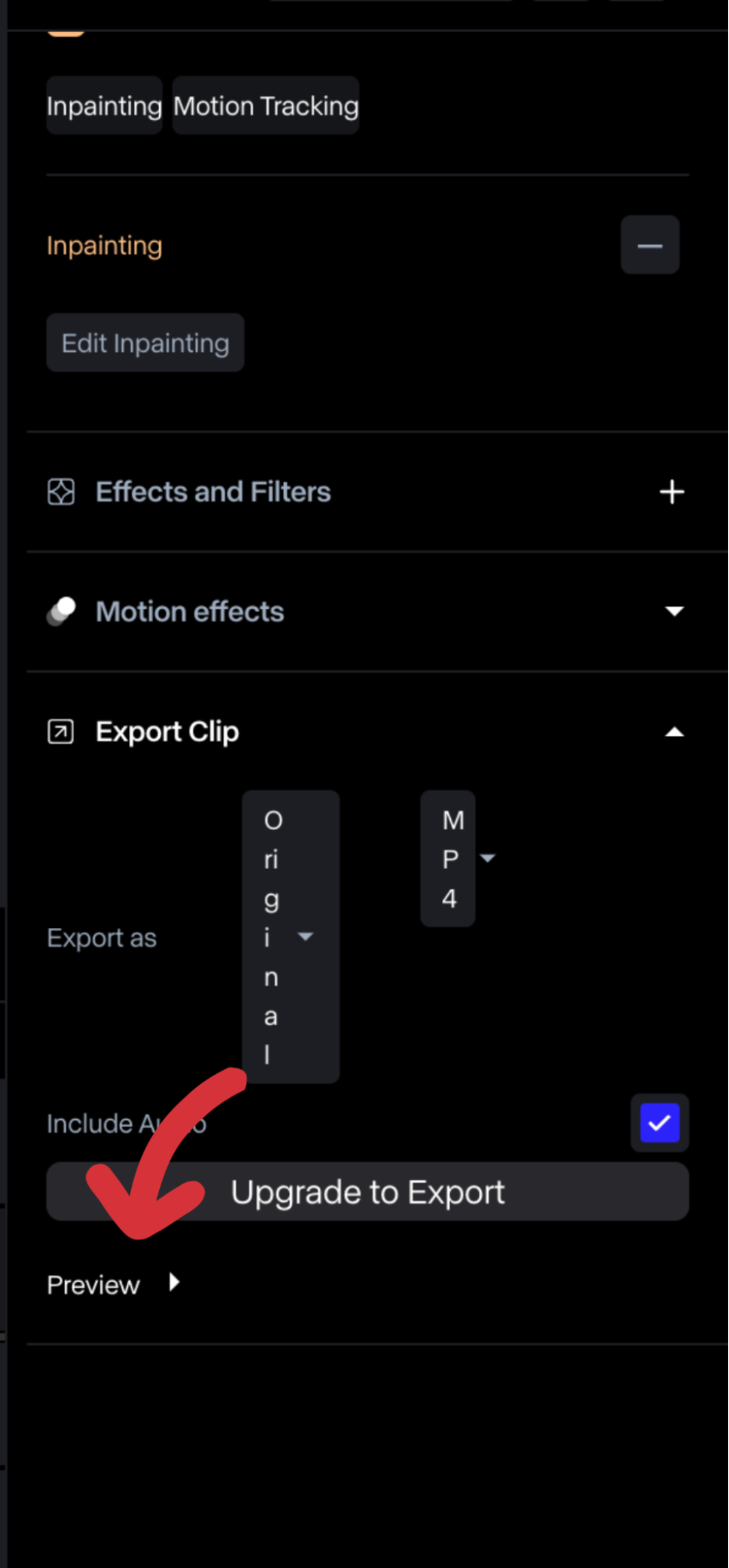
Шаг 5: Экспорт отредактированного видео
После того, как вы довольны результатами, пришло время сохранить отредактированное видео. Нажмите кнопку «Экспорт Inpaint» в правом верхнем углу экрана. Это вызовет настройки экспорта.
Обратите внимание, что если у вас бесплатный аккаунт, вы можете сохранять только 720p. Для 1080P или 4K вам нужно будет обновить свой план. Также имейте в виду, что если у вас бесплатный план, вы можете загружать видео только в формате MP4. Только премиум-план позволяет загружать файлы в ProRes или PNG.
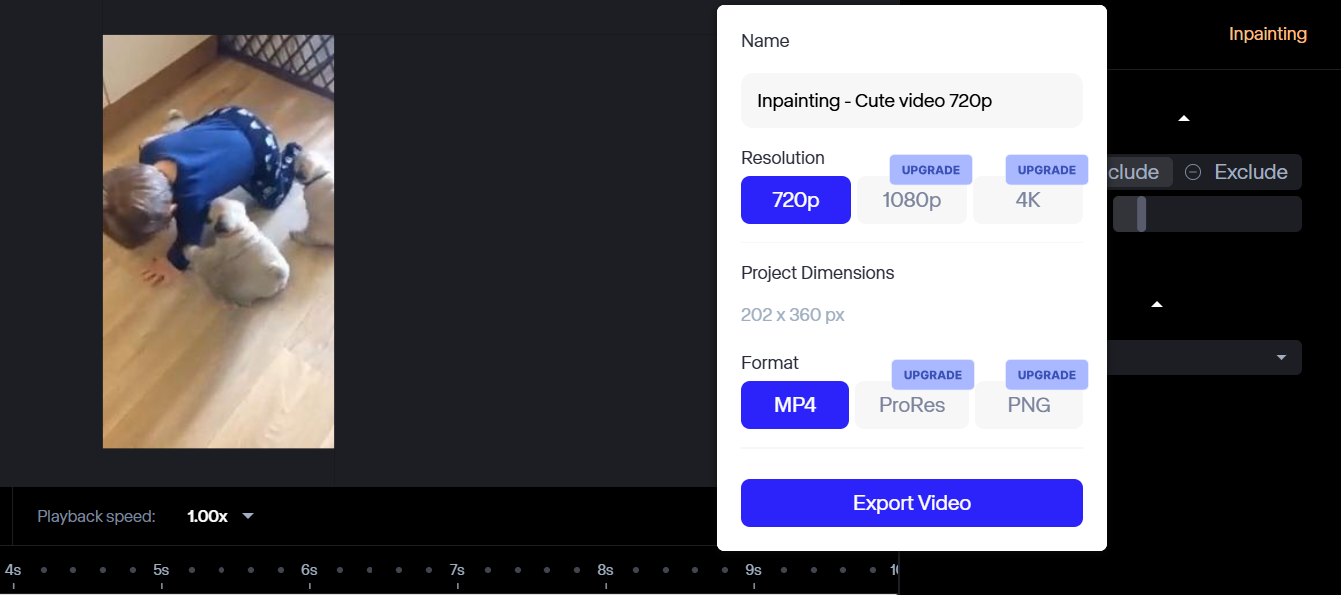
После выбора разрешения и формата Runway обработает видео и сохранит его в папке Assets. Оттуда вы можете скачать его без проблем.
Это так просто!
Когда следует удалять объект с помощью Runway?
Иногда в видео есть нежелательные объекты, которые портят кадр. Это может быть проходящий мимо человек или что-то на заднем плане, просто выглядящее нелепо. Вот несколько распространенных ситуаций, когда удаление объекта с помощью Runway может быть полезным:
Удаление нежелательных людей
Иногда на заднем плане видео появляются случайные люди. Это часто случается в общественных местах. Мимо может пройти незнакомец, или кто-то может случайно оказаться в кадре. Даже отражение в зеркале или окне может отвлекать.
Если эти вещи отвлекают внимание от главного объекта, Runway может легко их убрать. Видео будет выглядеть чище и профессиональнее.
Исправление случайных предметов
Зачастую объект остается в кадре по ошибке. Представьте, что вы только что закончили снимать отличное видео, но затем замечаете, что что-то портит кадр — может быть, сумка, микрофон или даже случайная бутылка с водой, стоящая в углу.
Вместо того чтобы тратить время на повторную съемку, вы можете использовать Runway , чтобы легко удалить ненужные объекты всего за несколько щелчков мыши.
Очистка фона
Неряшливый фон может сделать видео непрофессиональным. Возможно, на полу валяется мусор, стол загроможден или мебель не вписывается в сцену. Удаление этих отвлекающих факторов делает видео более отполированным.
Runway поможет создать простой и чистый фон.
Удаление отвлекающего текста или логотипов
Видео может иметь текст, водяные знаки или логотипы на заднем плане, которые там не должны быть. Runway позволяет быстро удалить их, не оставляя странных следов. Всего несколько щелчков, и ваше видео выглядит чистым.
Исправление ошибок в отснятом материале
Иногда в видео попадает небольшая ошибка. Допустим, в кадре видна рука члена съемочной группы. Вместо того чтобы тратить часы на покадровое редактирование, можно использовать Runway , чтобы быстро и плавно удалить эти ошибки.
Улучшение эстетической привлекательности
Хорошее видео позволяет сосредоточиться на том, что действительно важно.
Если в кадре есть что-то лишнее — например, случайный объект или нежелательная деталь — удаление этого может существенно изменить визуальную эстетику. Runway упрощает этот процесс, помогая вам очистить видео без сложного редактирования.
Заключение
Удаление нежелательных объектов из видео никогда не было таким простым. С помощью инструмента Inpainting от Runway вы можете очистить отснятый материал в кратчайшие сроки. Этот инструмент определенно экономит время и усилия. Он быстрый и простой, что означает отсутствие долгих часов редактирования. Кроме того, он работает прямо в вашем веб-браузере, поэтому вам также не нужно загружать какое-либо программное обеспечение.
Попробуйте сегодня и посмотрите, насколько легко вы сможете удалить объекты из своих видео!